Здравствуйте Уважаемый Друг.
В сегодняшней заметки мы поговорим с вами о времени жизни вашего жёсткого диска.
Жёсткий диск один из важнейших компонентов компьютера, ведь на нём хранятся все наши самые важные файлы и данные.
Как же определить здоровье жёсткого диска? Для этого в каждом современном диске встроена технология самоконтроля и анализа под названием S.M.A.R.T.
Первая версия технологии появилась в далёком 1995 году. С тех пор S.M.A.R.T прочно вошёл в жизнь жёстких дисков. Однако не все пользователи имеют представление об этой технологии и как её можно использовать в своё благо.
Для того чтобы понять на сколько здоров жёсткий диск, мы воспользуемся прекрасной утилитой под название HDDLife Pro.
Утилита считывает жизненные показатели диска и выводит их в удобном для нас формате. Таким образом, можно узнать состояние диска и предсказать его возможный скорый отказ.
Сама программа платная и стоит 300 рублей. Считаю что это достаточно смешная стоимость, за которую вы получаете полезную утилиту.
Можно также скачать пробную версию, которая будет отображать информацию только об одном диске (если у вас в компьютере несколько жёстких дисков, то информацию вы сможете получить только об одном из них).
Также есть версия программы для отслеживания состояния ваших SSD дисков. За это отдельный плюс разработчикам.
После того как вы установить программу, перед вами откроется вот такое окошко:
Мы сразу же можем увидеть статус работы диска. Здоровье, производительность и температуру. Диск должен находиться в оптимальном температурном режиме. Критическая температура для диска это 60 градусов, при которых происходит быстрая деградация компонентов диска.
Очень интересная возможность посмотреть, сколько часов и лет работает диск. Оставляйте в комментариях, сколько работает ваш диск. Мне будет очень интересно.
Если вы хотите посмотреть более подробные данные о состоянии диска, то кликните на ссылку «нажмите для просмотра S.M.A.R.T. атрибутов».

При этом все подсказки доступны на русском языке, так что у вас не будет проблем с понимание тех или иных параметров.
На этой нотке я, заканчивая рассматривать данную утилиту. Также хотелось бы напомнить, чтобы вы не забывали делать регулярные резервные копии своих самых важных данных.
У меня, кстати, есть видео курс на эту тему:
Компьютерное железо не вечно, особенно если имеет механическую часть, как жёсткий диск.
P.S. Делитесь заметкой с друзьями в социальных сетях, кнопки ниже. Большее количество читателей даёт мне сил для развития моих проектов.
Не забывайте также оставлять комментарии.
Крепких вам компьютерных знаний.
С уважением Артём.
Предупрежден - значит вооружен! Это правило как нельзя кстати подходит к работе с жесткими дисками. Если заранее знать, что такой-то вот жесткий диск скорее всего выйдет из строя - то риск потери данных будет минимален.
Конечно, 100% гарантию не даст никто, но с высокой долей вероятности некоторые программы могут проанализировать показания S.M.A.R.T. (набор программно-аппаратных средств, следящих за состоянием жесткого диска) и сделать выводы по тому, сколько он еще прослужит.
Вообще, для осуществления такой проверки жесткого диска есть десятки программ, но в этой статье я хотел остановиться на одних из самых наглядных и простых для использования. И так...
Как узнать состояние жесткого диска
(Кстати, помимо HDD, поддерживает так же и SSD диски)
Одна из лучших программ для постоянного мониторинга состояния жесткого диска. Поможет вовремя распознать угрозу и заменить винчестер. Больше всего она подкупает своей наглядностью: после запуска и анализа, HDDlife представляет отчет в очень удобном виде: вам показывается в процентном соотношение "здоровье" диска и его производительность (самый лучший показатель, разумеется, это 100%).
Если ваши показатели выше 70% - это говорит о хорошем состоянии ваших дисков. Например, после пары лет работы (довольно активной кстати), программа проанализировала и сделала вывод: что данный жесткий диск здоров примерно на 92% (а это значит, что прослужить он должен, если не произойдет форс-мажора, как минимум еще столько же).
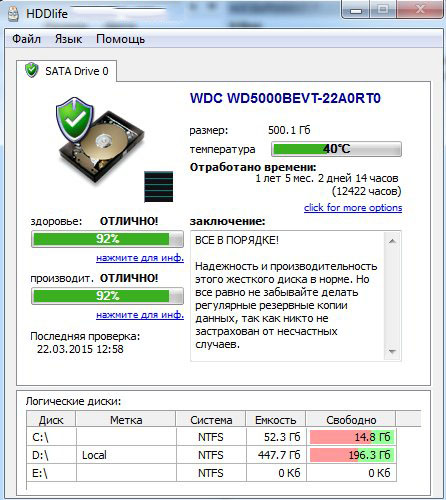
После запуска, программа сворачивается в трей рядом с часами и вы всегда можете контролировать состояние своего жесткого диска. При обнаружение какой-либо проблемы (например, высокая температура диска, или осталось слишком мало места на винчестере), программа оповестит вас всплывающим окном. Пример ниже.

Оповещение HDDLIFE о том, что заканчивается место на жестком диске. Windows 8.1.
Если же программа проанализирует и выдаст вам окно как на скриншоте ниже - советую вам не медлить с резервной копией (и заменой HDD).
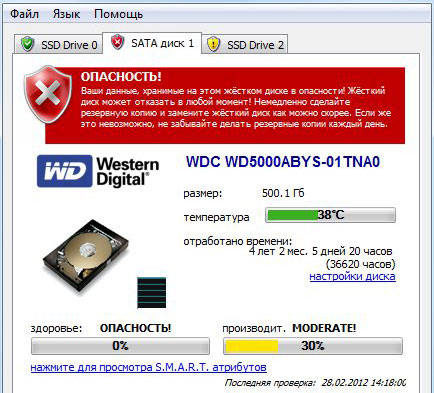
HDDLIFE - данные на жестком диске в опасности, чем быстрее скопируете их на другие носители - тем лучше!
Hard Disk Sentinel
Эта утилита может поспорить с HDDlife - она так же хорошо ведет мониторинг состояние диска. Что больше всего подкупает в этой программе - это ее информативность, одновременно с простотой для работы. Т.е. она будет полезна, как начинающему пользователю, так и уже достаточно опытному.
После запуска Hard Disk Sentinel и анализа системы, вы увидите главное окно программы: слева будут представлены жесткие диски (в том числе и внешние HDD), а справа в окне будет отображаться их состояние.
Кстати, довольно интересная функция, по прогнозированию работоспособности диска, по тому, сколько он еще прослужит вам: например, на скриншоте ниже прогноз составляет более 1000 дней (это около 3-х лет!).
Состояние жёсткого диска ОТЛИЧНОЕ. Проблемные или слабые сектора не найдены. Ошибок набора оборотов или передачи данных не обнаружено.
Никаких действий предпринимать не надо.
Кстати, в программе реализована достаточно полезная функция: вы сами можете задать порог критической температуры жесткого диска, при достижении которой, Hard Disk Sentinel оповестит вас о превышении!

Hard Disk Sentinel: температура диска (в том числе и максимальная за все время использования диска).
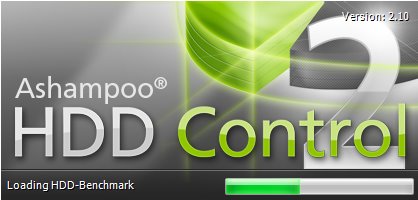
Отличная утилита для контроля состояния жестких дисков. Встроенный в программу монитор позволяет заблаговременно узнать о появлении первых проблем с диском (кстати, программа может оповестить вас об этом даже по электронной почте).
Так же, помимо основных функций, в программу встроены ряд вспомогательных:
Дефрагментация диска;
Тестирование;
Очистка диска от мусора и временных файлов (всегда актуально);
Удаление истории посещений сайтов в интернете (полезно, если за компьютером вы сидите не одни и не хотите чтобы кто-то знал, чем вы занимаетесь);
Так же есть встроенные утилиты для снижения уровня шума диска, настройки питания и пр.
Скриншот окна Ashampoo HDD Control 2: с жестким диском все в порядке, состояние 99%, производительность 100%, температура 41 гр. (желательно, чтобы температура была менее 40 гр., но программа считает, что для данной модели диска все в порядке).
Кстати, программа полностью на русском языке, интуитивно продумана - разберется даже начинающий пользователь ПК. Особое внимание обратите на показатели температуры и состояния в главном окне программы. Если программа выдает ошибки или состояние оценивается как крайне-низкое (+ к тому же издается скрежет или шум из HDD) - рекомендую первым делом скопировать все данные на другие носители, а затем начать разбираться с диском.
Hard Drive Inspector
Отличительной чертой этой программы является:
1. Минимализм и простота: в программе нет ничего лишнего. Она выдает три показателя в процентном соотношении: надежность, производительность и отсутствие ошибок;
Hard Drive Inspector - мониторинг состояния винчестера.
Простая, но зато надежная утилита для контроля за состоянием жестких дисков. Причем, она работает даже в тех случаях, когда многие другие утилиты отказываются, вылетая с ошибками.
Программа поддерживает несколько языков, не изобилует настройками, выполнена в стиле минимализма. Вместе с тем, в ней есть достаточно редкие функции, например, снижения уровня шума диска, контроль за температурой и пр.
Что еще очень удобно - так это графическое отображение ситуации:
Синий цвет (как на скриншоте ниже): все в порядке;
Желтый цвет: тревога, нужно предпринимать меры;
Красный: нужно принимать безотлагательные меры (если еще успеете);
Серый: программа не сумела определиться с показаниями.
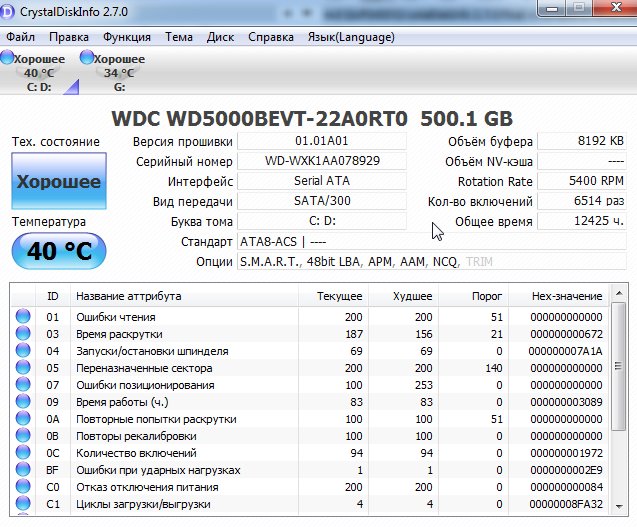
CrystalDiskInfo 2.7.0 - скриншот главного окна программы.
Эта программа пригодится более опытным пользователям: которым помимо графического отображения "здоровья" диска, нужны еще и качественные тесты диска, в которых можно детально ознакомиться со всеми характеристиками и параметрами. Так же нельзя не отметить, что программа, помимо HDD, поддерживает и новомодные SSD диски.
Довольно интересную возможность HD Tune предлагает для того, чтобы быстро проверить диск на ошибки: диск на 500 ГБ проверяется примерно за 2-3 минуты!
HD TUNE: быстрый поиск ошибок на диске. На новом диске недопустимы красные "квадратики".
В общем-то, подобных утилит можно привести, как минимум, еще столько же. Думаю, что и этих большинству хватит более чем...
И последнее: не забывайте делать резервные копии, даже если состояние диска оценивается как отличное в 100% (хотя бы самые важные и ценные данные)!
Ранее на сейте уже публиковалась статья о том как определять возможную неисправность жесткого диска по которые он может издавать. В этой статье мы рассмотрим простые способы как просмотреть S.M.A.R.T. (Self-Monitoring, Analysis, and Reporting Technology) вашего жесткого чтобы узнать его текущее состояние «здоровья» и определить возможные будущие неисправности.
S.M.A.R.T. — это набор программно-аппаратных средств который следит за состоянием жесткого диска, его физическими и электронными параметрами и формирует соответствующий отчет, который позволяет определить его текущую работоспособность или возможные неисправности в будущем. Поскольку технология давно не новая, поэтому большинство жестких уже имеют такую возможность. Также как и любая другая функция эта технология может быть отключена, но отключать ее не рекомендуется, да и особо нет в этом нужды.
Для начала можно просмотреть состояние жесткого с помощью стандартных средств Windows. Этот способ хорош только тем, что не требует установки стороннего программного обеспечения. Но у него есть значительный минус — он показывает только общий статус диска без подробного описания по пунктам.
Чтобы быстро просмотреть S.M.A.R.T. необходимо для начала запустить командную строку: нажмите на клавишу со значком Windows на клавиатуре, затем в окне поиска (если это Windows 7) наберите «Командная строка» («Command Prompt») и нажмите клавишу «Enter». Далее в терминале Windows наберите по очереди две следующие команды, после каждой нажмите клавишу «Enter»:
wmic
diskdrive get status
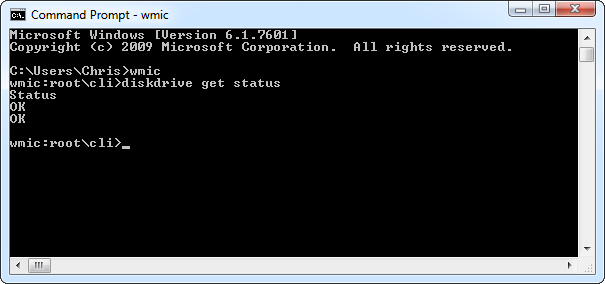
Если с вашим жестким все в порядке и все работает нормально, то терминал должен вам вернуть статус «ОК». В противном случае должны отобразиться ошибки или проблемы, которые были получены из S.M.A.R.T.-диагностики.
Использование CrystalDiskInfo
CrystalDiskInfo — это бесплатное, простое в использовании приложение которое быстро и без проблем сможет отобразить вам результаты S.M.A.R.T.-диагностики в Windows. Программа имеет русифицированный интерфейс, просто в данном описании использовалась англоязычная версия. Вы сможете скачать и использовать ее бесплатно с официального сайта . Только не забудьте убрать флажок в окне виджета для браузера, если установщик программы выдаст вам такое окно.
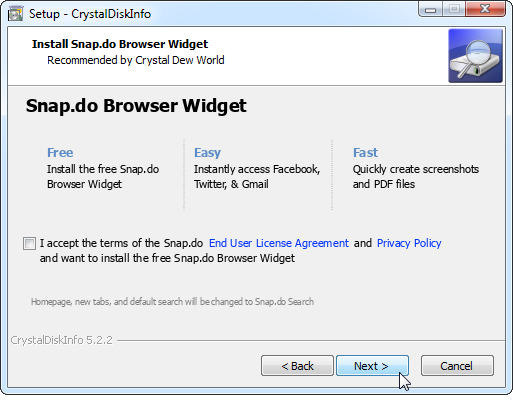
Сразу после установки вы сможете запустить и воспользоваться возможностями программы чтобы просмотреть статистику S.M.A.R.T. для всех ваших жестких дисков. Если все работает хорошо, то вы должны увидеть в окне программы статус «Хорошо » («Good » — как это показано на рисунке ниже).
CrystalDiskInfo также отображает и другую полезную информацию о устройстве, такую как текущая температура жесткого и различная спецификация железа. Эти сведенья могут быть полезны в том случае если необходимо установить причину сбоев.
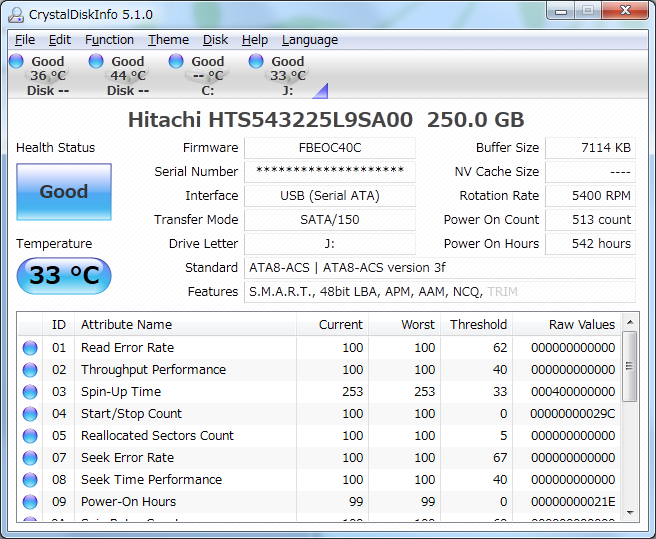
Эта программа также обладает такими дополнительными возможностями как автозагрузка при старте системы (в английском меню: Function –> Resident) и сворачивание в системный трей (Function –> Startup). Таким образом она будет работать в фоне и вы всегда сможете активно следить за состоянием всех ваших жестких, и в случае изменения каких либо параметров самодиагностики программа выдаст предупредительное сообщение.
Использование HD Tune
HD Tune — это приложение с множеством тестов, которое даст вам полную информацию о вашем жестком диске. Эта утилита существует в двух вариантах: бесплатная — HD Tune и платная — HD Tune Pro. Различия между версиями, а также стоимость платной версии можно посмотреть на официальном сайте , где их также можно и скачать. Но поскольку нас интересует бесплатная версия программы и она вполне обладает нужными нам свойствами, то продолжим дальнейшее рассмотрение HD Tune.
Установка программы не должна составить трудностей даже для неопытных пользователей, так как она из разряда «Далее — Далее». Сразу после установки утилита должна определить весь список ваших носителей. На первой вкладке окна программы (Benchmark) вы сможете выполнить тест быстродействия. Тест проходит на скорость чтения причем для различных режимов работы устройства. Могу тут еще добавить что в Pro-версии заложена также возможность тестировать и скорость записи, кроме того список самих тестов больше и детальнее отчеты по ним.
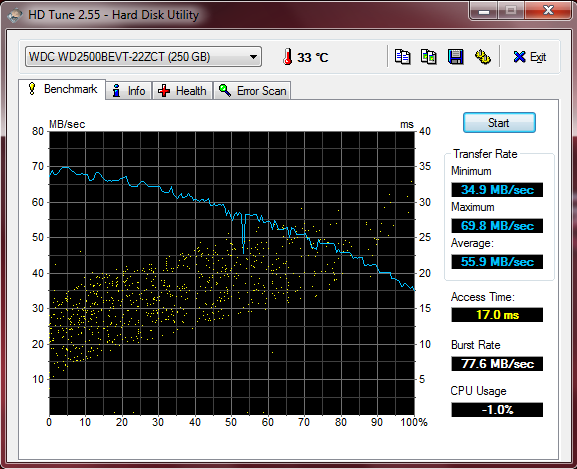
На второй вкладке (Info) вы также сможете получить подробную информацию о тестируемом устройстве, поддерживаемые функции, текущую температуру, количество и размеры разделов, версию прошивки, серийный номер.
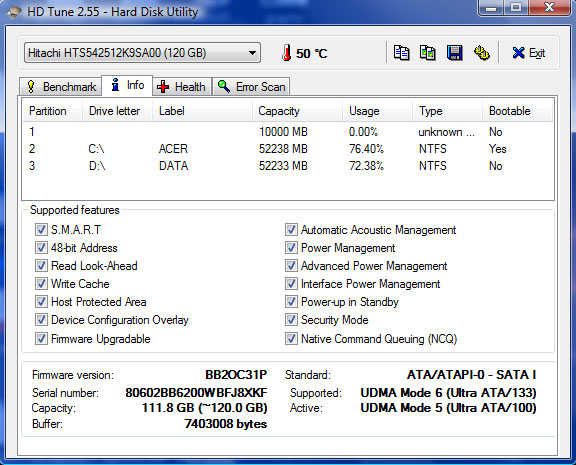
Именно на третьей вкладке (Health) вы сможете прочитать информацию хранящуюся в S.M.A.R.T. Результирующий вердикт о состоянии накопителя отображается внизу вкладки.
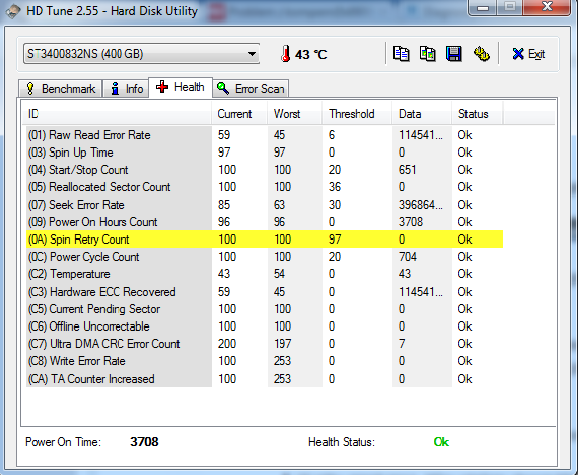
Pwer On Time — это время (в часах) сколько проработал жесткий с момента выхода из завода, а параметр Health Status сообщает о его текущем состоянии.
Также полезной будет и последняя вкладка (Error Scan). С помощью нее можно выполнить поверхностную проверку жесткого диска на наличие бэд-блоков. Программа проверяет время доступа до секторов и в зависимости от него относит последние к плохими или хорошим.
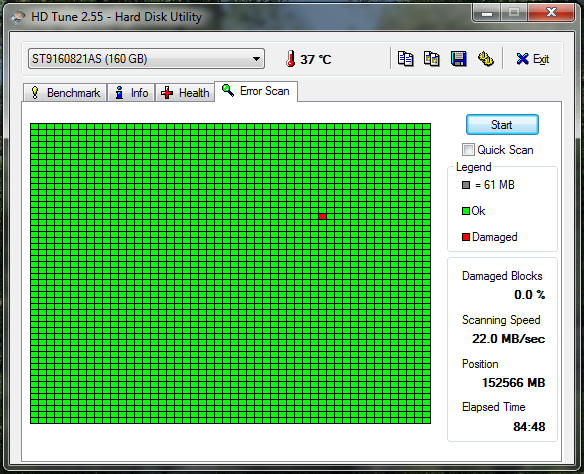
В целом эта программа достаточно простая в использовании, достаточно информативная и обладает минимальным набором тестом для определения статуса ваших жестких дисков, даже не смотря на то что это «бюджетная» версия.
Использование Victoria (MHDD)
Говоря о определении состояния жестких дисков нельзя не сказать пару слов о такой популярной и очень полезной программе как Victoria (MHDD). Расписывать все ее возможности, тесты и отчеты — это куча материала для цикла статей, поэтому придется обойтись только парой фраз, которые относятся к тематике статьи. Полную документацию по использованию всегда можно найти в интернете, а здесь изложена только ознакомительная информация для тех, кто не слышал об этой программе.
Victoria, как и ее «старшего брата» MHDD, можно найти как в варианте программы для Windows и запускать ее из под готовой системы, либо же отдельной утилитой на различных загрузочных дисках или флэшках (как пример, Hiren’s Boot CD, Windows nimiPE). В любом из вариантов эта утилита имеет свой полный набор функций и тестов, и конечно же удобнее в использовании из под Windows, но лучше все-таки в некоторых случаях запускать ее с загрузочной флэшки или Live-CD. Это связано с тем что Victoria (MHDD) напрямую работает с контроллером жесткого и в случае загрузки ее с Live-CD отсутствует фактор влияния операционной системы.
Сразу после загрузки Victoria должна инициализировать все жесткие диски на борту. Выбрав нужный жесткий для проверки, получить информацию S.M.A.R.T. можно на соответствующей странице программы.
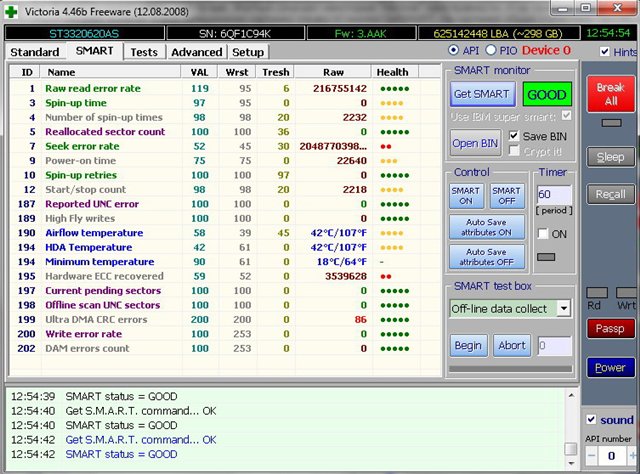
Victoria, как и все ранее описанные утилиты, выдаст вам полный список всех поддерживаемых пунктов, по которым проводиться проверка, и оценит состояние жесткого по ним. Для этой утилиты информация S.M.A.R.T. не выступает основной ее функцией, но является очень полезной и информативной. Victoria это специализированная утилита которая используется в сервисных центрах для проверки поверхности жесткого на наличие ошибок (бэдов), а также их отметки и вывода из использования. Также Victoria можно использовать для полного стирания поверхности диска, что может быть полезным в некоторых случаях.
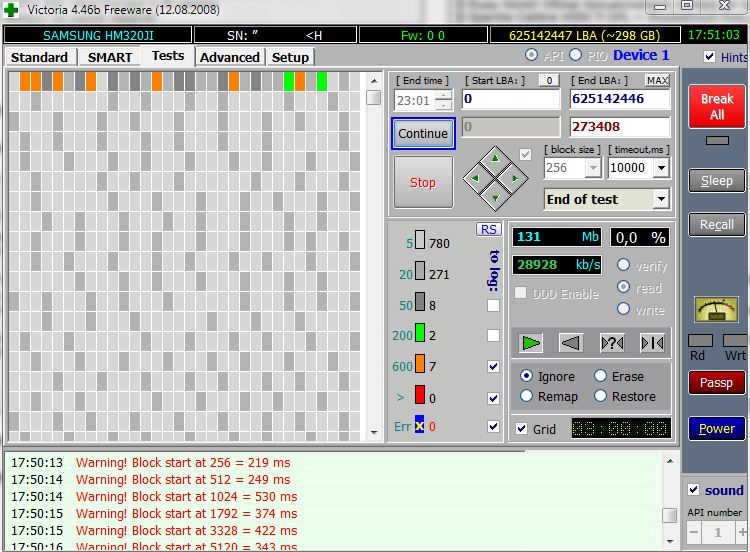
В целом данная утилита одна из лучших из бесплатных в своем классе. С помощью нее можно провести нормальную домашнюю проверку жесткого диска, а также выполнить восстановление его работоспособности в случае возникновения бэдов.
Если вы выполнили тест жесткого любой из выше описанных утилит, либо же любым другим аналогом, и получили отрицательный ответ, то есть утилита отображает что статус S.M.A.R.T. диска плохой, то это еще не значит что он уже перестал работать. Это означает, что необратимая поломка жесткого может наступить через несколько минут, либо же через несколько дней, или даже через несколько лет… Просто теперь не стоит доверять этому устройству и хранить на нем ценную информацию. Если какие-то сбои в работе или бэд-сектора уже возникли, то это значит что они будут возникать и в будущем. И нет уверенности в том что это событие не произойдет в том месте поверхности диска, где хранятся, к примеру, ваши фото. В таких случаях рекомендуется переместить важную информацию на другой жесткий или DVD, а так же выполнять различные системные бэкапы.
Конечно же все устройства работают не идеально и жесткий диск может выйти из строя сразу и без предупредительных сообщений в S.M.A.R.T. Однако правильный анализ результатов S.M.A.R.T.-диагностики как правило помогает в предупреждении возможных отказов оборудования и тем самым может спасти вашу информацию.
Время работы
Время работы жёсткого диска может быть определено при исследовании атрибута S.M.A.R.T №9 “Power On Time Count”. Это значение поддерживается большинством современных IDE и S-ATA жёстких дисков.
Исходное значение этого атрибута постоянно растёт, если жёсткий диск запущен, но не обязательно выполняет операции чтения/записи. Единица времени зависит от производителя. Это может быть час (значение увеличивается каждый час), минута или полминуты. Возможно также различное измерение единицы времени у двух жёстких дисков одного и того же производителя.
Сразу после установки Hard Disk Sentinel начинает изучение этого атрибута. Он проверяет прошедшее время между двумя последовательными увеличениями исходного значения этого атрибута. Во время этого теста оценивается значение времени работы, что отображается серым цветом, но оно не может быть точным. Этот тест может продолжаться до 20 минут. Если пользователь закроет приложение во время этого процесса, то тест будет автоматически перезапущен при следующем запуске Hard Disk Sentinel, пока не будет определена единица измерения и время работы всех жёстких дисков. После этого, единица измерения времени сохраняется и позже используется автоматически. Это измерение не влияет на производительность жёсткого диска или компьютера.
После измерения (или если не требуется) значение точного времени работы будет отображаться чёрным цветом, а текст “приблизительная оценка” исчезнет. Если вам кажется, что отображается неверное значение (слишком низкое или высокое), то можно использовать кнопку “Повтор Теста”.
Когда измерение завершится, рекомендуется отправить . разработчику. Полученные отчёты помогут в дальнейшем развитии программы и, вполне возможно, что в более поздних версиях значения точного времени работы будут отображаться с первого раза (без необходимости их измерения).
Значение, показанное рядом с надписью Время работы , указывает полное время работы диска со дня его установки. Время простоя (когда не было операций чтения/записи) также увеличивает это значение, а время ожидания нет. Один отображаемый день означает 24 часа. Например, двухлетний жёсткий диск, который используется 12 часов каждый день, будет показывать то же самое “Время работы” как и однолетний, который работает круглосуточно (или как 3-летний жёсткий диск, используемый по 8 часов в день).
Примечание: время работы на некоторых моделях может отображаться неправильно.
Предполагаемое время жизни
Анализ области данных
Если на выбран вариант “Анализ области данных” в качестве , то оставшееся время работы рассчитывается следующим образом:
Примечание: Hard Disk Sentinel отображает 1000 дней, как максимальное значение оставшегося времени работы. Конечно, в идеале это значение не уменьшится даже после 100 дней.
Например: жёсткий диск работает в течение 600 дней (600 x 24 часа), и его температура не была слишком высокой (не было дней со слишком высокой средней температурой), и здоровье составляет 70 %. Всего оставшегося времени работы: 1225 x 0.7 x 0.7 = 600 дней и 6 часов.
Отсюда видно, что именно значение здоровья окончательно определяет предполагаемое время оставшейся жизни жёсткого диска. Если значение здоровья будет низким, то оставшийся срок эксплуатации всё равно будет оставаться неизменным в течение многих дней, даже если значение времени работы увеличивается. Например, если значение здоровья составляет 25%, то необходимо 16 дней (при условии круглосуточной работы жёсткого диска), чтобы уменьшить оставшееся время работы всего на один день (потому что 16 x 0.25 x 0.25 = 1)
Примечание : предполагаемая оставшаяся жизнь зависит от многих факторов (температура, здоровье), таким образом, рекомендуется выполнить и выбрать правильный , основанный на фактической ситуации, а также при необходимости использовать правильные Только опытным пользователям следует использовать и изменять эти опции, потому что некорректная их установка может привести к неправильному отображению значений.
Анализ значений, определённых производителем
Если используется опция “Анализ специальных значений” (значения от производителя), то предполагаемое время жизни, определяемое порогом будет превышать дату критического значения атрибута S.M.A.R.T. Такой порог превышает даты, отображённые на жёсткого диска, если выбрана опция “Специальные значения поставщика” (рядом с графиком).
Примечание: этот метод будет надёжным, только если Hard Disk Sentinel постоянно анализирует жёсткие диски в течение длительного времени (несколько недель или даже месяцев). В других случаях, возможно неправильное предсказание результата с небольшим ухудшением состояния атрибутов (например, дата превышения порога будет в январе 2100. Конечно, это не реально, но такие значения могут появляться и в других приложениях, которые ведут мониторинг жёстких дисков). Чтобы избежать такой ситуации, Hard Disk Sentinel отображает значение в 1000 дней, как максимальное значение для оценки остаточного ресурса. Конечно, в идеале это значение не уменьшится даже после 100 дней.
Технология S.M.A.R.T. родилась в далеком 1995 году, так что возраст у нее почтенный. Предполагалось, что атрибуты SMART (давайте для простоты писать аббревиатуру без точек), формируемые микропрограммой жесткого диска, позволят программно оценивать состояние накопителя, а также дадут механизм для предсказания выхода его из строя. Последнее в те времена было достаточно актуально: срок жизни дисков в серверах, например, исчислялся годом-полутора, и знать, когда готовить замену, было нелишним.
Со временем многое поменялось: что-то отмерло, какие-то стороны развились сильнее (например, контроль механики диска). Первоначальный набор из десятка простейших атрибутов усложнился и разросся в несколько раз, порой менялся их смысл, многие производители ввели собственные атрибуты с не всегда ясным функционалом. Появилась масса программ для анализа SMART (как правило, невысокого качества, но с эффектным интерфейсом, да еще и за деньги) и т.п.
Так что не мешает описать современное состояние SMART. Начнем с критически важных атрибутов, ухудшение которых почти всегда свидетельствует о проблемах с накопителем. Именно их первым делом смотрят ремонтники при диагностике HDD.
- #01 Raw Read Error Rate — частота ошибок при чтении данных с диска, происхождение которых обусловлено аппаратной частью диска. Для всех дисков Seagate, Samsung (семейства F1 и более новые) и Fujitsu 2,5″ это — число внутренних коррекций данных, проведенных ДО выдачи в интерфейс; на пугающе огромные цифры можно не обращать внимания.
- #03 Spin-Up Time — время раскрутки пакета пластин из состояния покоя до рабочей скорости. Растет при износе механики (повышенное трение в подшипнике и т.п.), также может свидетельствовать о некачественном питании (например, просадке напряжения при старте диска).
- #05 Reallocated Sectors Count — число операций переназначения секторов. Когда диск обнаруживает ошибку чтения/записи, он помечает сектор переназначенным и переносит данные в резервную область. Вот почему на современных HDD нельзя увидеть bad-блоки — все они спрятаны в переназначенных секторах. Этот процесс называют remapping, на жаргоне — ремап. Поле Raw Value атрибута содержит общее количество переназначенных секторов. Чем оно больше, тем хуже состояние поверхности диска.
- #07 Seek Error Rate — частота ошибок при позиционировании блока магнитных головок (БМГ). Рост этого атрибута свидетельствует о низком качестве поверхности или о поврежденной механике накопителя. Также может повлиять перегрев и внешние вибрации (например, от соседних дисков в корзине).
- #10 Spin-Up Retry Count — число повторных попыток раскрутки дисков до рабочей скорости в случае, если первая попытка была неудачной. Если значение атрибута растет, то велика вероятность проблем с механикой.
- #196 Reallocation Event Count — число операций переназначения. В поле Raw Value атрибута хранится общее число попыток переноса информации со сбойных секторов в резервную область диска (она, как правило, не слишком велика — несколько тысяч секторов). Учитываются как успешные, так и неудачные операции.
- #197 Current Pending Sector Count — текущее число нестабильных секторов. Здесь хранится число секторов, являющихся кандидатами на замену. Они не были еще определены как плохие, но считывание с них происходит с затруднениями (например, не с первого раза). Если «подозрительный» сектор будет в дальнейшем считываться успешно, то он исключается из числа кандидатов. В случае же повторных ошибочных чтений накопитель попытается восстановить его и выполнить ремап.
- #198 Uncorrectable Sector Count — число секторов, при чтении которых возникают неисправимые (внутренними средствами) ошибки. Рост этого атрибута указывает на серьезные дефекты поверхности или на проблемы с механикой накопителя.
- #220 Disk Shift
— сдвиг пакета пластин относительно оси шпинделя. В основном возникает из-за сильного удара или падения диска. Единица измерения неизвестна, но при сильном росте атрибута диск не жилец.
Также следует принимать во внимание и информационные атрибуты , способные много чего поведать об «истории» диска.
- #02 Throughput Performance — средняя производительность диска. Если значение атрибута уменьшается, то велика вероятность, что у накопителя есть проблемы.
- #04 Start/Stop Count — число циклов запуск-остановка шпинделя. У дисков некоторых производителей (например, Seagate) — счетчик включения режима энергосбережения.
- #08 Seek Time Performance — средняя производительность операции позиционирования головок. Снижение значения этого атрибута свидетельствует о неполадках в механике привода головок (в первую очередь о замедленном позиционировании).
- #09 Power-On Hours (POH) — время, проведённое во включенном состоянии. Показывает общее время работы диска, единица измерения зависит от модели (не только 1 час, но и 30 мин, и даже 1 минута).
- #11 Recalibration Retries — число повторов рекалибровки в случае, если первая попытка была неудачной. Рост этого атрибута указывает на проблемы с механикой диска.
- #12 Device Power Cycle Count — число полных циклов включения-выключения диска.
- #13 Soft Read Error Rate — частота появления «программных» ошибок при чтении данных. Сюда можно отнести ошибки программного обеспечения, драйверов, файловой системы, неверную разметку диска — в общем, почти все, что не относится к аппаратной части.
- #190 Airflow Temperature — температура воздуха внутри корпуса HDD. Для дисков Seagate атрибут выдается в нормировке 100º минус температура (тем самым критический нагрев соответствует значению 45), а модели Western Digital используют нормировку 125º минус температура.
- #191 G - sense error rate — число ошибок, возникших из-за внешних нагрузок. Атрибут хранит показания встроенного акселерометра, который фиксирует все удары, толчки, падения и даже неаккуратную установку диска в корпус компьютера.
- #192 Power - off retract count — число зафиксированных повторов включения/выключения питания накопителя.
- #193 Load/Unload Cycle Count — число циклов перемещения БМГ в специальную парковочную зону/в рабочее положение.
- #194 HDA temperature — температура механической части диска, в просторечии банки (HDA — Hard Disk Assembly). Информация снимается со встроенного термодатчика, которым служит одна из магнитных головок, обычно нижняя в банке. В битовых полях атрибута фиксируются текущая, минимальная и максимальная температура. Не все программы, работающие со SMART, правильно разбирают эти поля, так что к их показаниям стоит относиться критично.
- #195 Hardware ECC Recovered — число ошибок, скорректированных аппаратной частью диска. Сюда входят ошибки чтения, ошибки позиционирования, ошибки передачи по внешнему интерфейсу. На дисках с SATA-интерфейсом значение нередко ухудшается при повышении частоты системной шины — SATA очень чувствителен к разгону.
- #199 UltraDMA (Ultra ATA) CRC Error Count — число ошибок, возникающих при передаче данных по внешнему интерфейсу в режиме UltraDMA (нарушения целостности пакетов и т.п.). Рост этого атрибута свидетельствует о плохом (мятом, перекрученном) кабеле и плохих контактах. Также подобные ошибки появляются при разгоне шины PCI, сбоях питания, сильных электромагнитных наводках, а иногда и по вине драйвера.
- #200 Write Error Rate/ Multi-Zone Error Rate — частота появления ошибок при записи данных. Показывает общее число ошибок записи на диск. Чем больше значение атрибута, тем хуже состояние поверхности и механики накопителя.
Как видим, большинство «интересных» атрибутов отражает функционирование механики накопителя. Технология SMART действительно позволяет предсказывать выход диска из строя в результате механических неисправностей, что, по статистике, составляет около 60% всех отказов. Полезен и мониторинг температур: перегрев головок резко ускоряет их деградацию, так что превышение опасного порога (45-55º в зависимости от модели) — сигнал срочно улучшить охлаждение диска.
Вместе с тем не следует переоценивать возможности SMART. Современные диски нередко «дохнут» на фоне отличных атрибутов, что связано с тонкими процессами дефект-менеджмента в условиях высокой плотности записи и не всегда, мягко говоря, качественных компонентов (разнобой в отдаче головок сегодня — обычное дело). Тем более SMART не способен предсказать последствия таких «форс-мажоров», как скачок напряжения, перегрев платы электроники или повреждение накопителя от удара.
Практически у всех атрибутов наибольший интерес представляет поле Raw Value: «сырые» значения наиболее информативны. Их нормировка (степень приближения к абстрактному порогу) часто ничего не дает и только запутывает дело. Поэтому и программы, полагающиеся на эти проценты, нельзя считать вполне надежными. Типичный случай для них — ложные тревоги. Программа сообщает, что новый, недавно установленный накопитель того и гляди «склеит ласты». А все дело в том, что в начале эксплуатации некоторые атрибуты SMART быстро меняются и примитивная экстраполяция приводит к пугающим пользователя прогнозам.
Я советую бесплатную программу HDDScan— она корректно понимает все атрибуты, в том числе и новые, правильно разбирает температурные показатели. Отчет выводится в виде аккуратной xml-таблицы с цветовой индикацией, которую можно сохранить или распечатать.
SMART диска WD пятилетнего возраста. О его близкой кончине свидетельствуют ненулевые значения атрибутов 1 и 200 (для WD они особенно чреваты), а также тот факт, что после ремапа атрибут 197 снова растет. Это значит, что возможности исправления дефектов исчерпаны
Крайне полезна у HDDScan возможность считывать SMART у внешних накопителей, столь распространенных сегодня. Практически ни одна другая программа этого не умеет, ведь на пути данных стоит контроллер, преобразующий интерфейс PATA/SATA в USB или FireWire. Автор целенаправленно работал в этом направлении, и ему удалось охватить широкий спектр контроллеров. Не забыты и диски с интерфейсом SCSI, до сих пор широко применяемые в серверах (атрибуты у них особые — например, выводится общее число записанных или считанных байтов за всю жизнь накопителя).
Функционал HDDScan полностью отвечает потребностям ремонтника. Когда первичную диагностику принесенного внешнего диска можно провести, не разбирая корпус, — это удобно, экономит время, а порой и сохраняет гарантию.
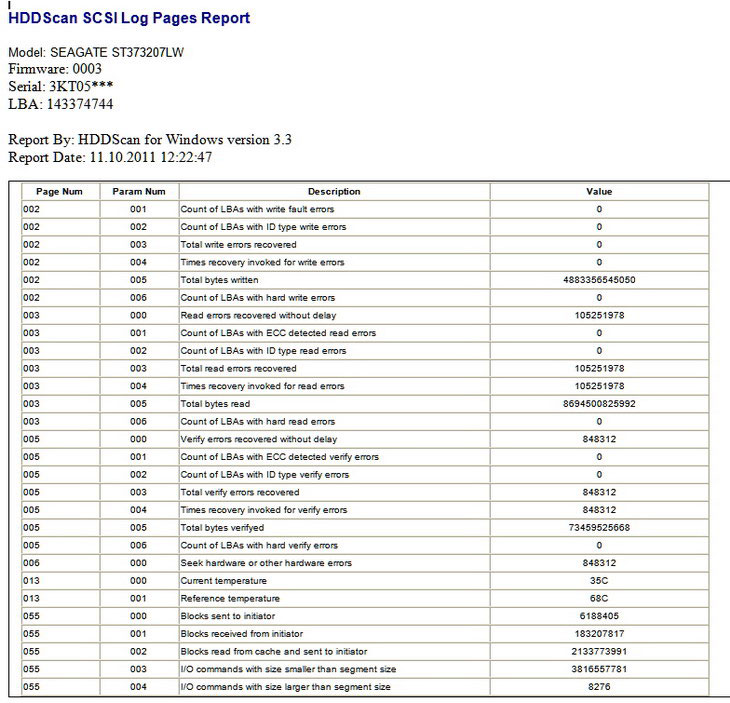
SMART, снятый со SCSI-диска. Здесь исторически сложились совсем другие атрибуты
⇡ Барьеры HDD
Механика давно стала ахиллесовой пятой HDD, и даже не столько из-за чувствительности к ударам и вибрации (это еще можно компенсировать), сколько из-за медлительности. Самые быстрые «дерганья» блоком магнитных головок (2-3 мс у лучших серверных моделей) в тысячи раз уступают скоростям электроники.
И принципиально ничего тут не улучшишь. Поднимать скорость вращения пакета дисков некуда, 15000 об./мин уже предел. Японцы несколько лет назад подступались к 20000 об./мин (вполне гироскопная скорость), но в итоге отказались — не выдерживают материалы, конструкция получается слишком дорогая и для массового производства слабо пригодная. В малых же сериях винчестеры выйдут золотыми, такие никто не купит — это не гироскопы, которые заменить нечем.
Выходит, уткнулись в барьер. Механику на кривой козе не объедешь. Единственный выход — поднимать плотность записи, поперечную и продольную. Продольная плотность (вдоль дорожки) влияет на производительность накопителя, т.е. на поток данных к остальным узлам компьютера. Но все равно, даже достигнутые 100-130 Мбайт/с — это для нынешних компьютеров слишком мало. Например, рядовая оперативная память (DRAM) имеет реальную производительность около 3 Гбайт/с, а кеш процессора — еще больше. Разница на порядки, и она сильно сказывается на общем быстродействии. Конечно, никто не требует от энергонезависимого накопителя, емкость которого в сотни раз превышает DRAM, такой же производительности. Но даже простое удвоение было бы заметно любому пользователю.
Поперечная плотность записи — это густота дорожек на пластине, в современных HDD она превышает 10000 на 1 миллиметр. Получается, что сама дорожка имеет ширину менее 100 нм (между прочим, нанотехнологии в чистом виде). Это позволяет резко поднять емкость в расчете на одну поверхность, а также ускоряет позиционирование за счет изощренных алгоритмов (их разработка потянула бы на пару докторских диссертаций).
Как итог, за последние годы емкость и производительность HDD значительно выросли. Все это стало возможным благодаря технологии перпендикулярной записи, которая существует уже более 20 лет, но до массового внедрения дозрела только в 2007 году. Причем емкость тогда выросла даже сильнее, чем требуется: первые терабайтные диски встретили вялый отклик пользователей. Народ просто не понимал, куда приспособить таких монстров, тем более что они поначалу строились на пяти пластинах, были капризными, шумными и горячими (речь о тогдашних флагманах Hitachi).
Потом, конечно, люди разобрались, торренты заработали в полную силу, да и количество пластин поуменьшилось. В то же время плотность записи выросла до 500-750 Гбайт на пластину (имеются в виду диски настольного сегмента с форм-фактором 3,5″). Вот-вот в массовое производство пойдут терабайтные пластины, что даст возможность выпустить винчестеры объемом до 4 Тбайт (больше четырех пластин в стандартном корпусе высотой 26,1 мм не уместить; хитачевские пятипластинные первенцы большого развития не получили).
![]()
Трехтерабайтный диск WD Caviar Green WD30EZRX, наиболее емкий на сегодня. Имеет четырехпластинный дизайн, выпускается ровно год (с 20 октября 2010 г.). Как полагается, весной и летом дешевел, но в последние дни резко подорожал из-за наводнения в Таиланде (там расположены сборочные заводы WD, и стихия блокировала подвоз комплектующих)
Увы, скорость позиционирования выросла, мягко говоря, несильно, а у массовых моделей так вообще осталась на прежнем уровне, а то и упала в угоду… тишине. Маркетологи доказали, что потребитель голосует кошельком за гигабайты в расчете на один доллар, а не за миллисекунды доступа. Поэтому и небыстры дешевые диски по сравнению с породистыми серверными собратьями. Медлительность хорошо проявляется в скорости загрузки ОС, когда надо читать с диска большое количество мелких файлов, разбросанных по пластинам. Здесь главную роль играет скорость вращения шпинделя и мощный привод БМГ, дающий возможность больших ускорений.
Между прочим, «быстрые» диски легко отличить даже на вес — они заметно тяжелее «медленных». Полноразмерная банка с утолщенными стенками, способствующая геометрической стабильности и подавлению вибраций, скоростной шпиндельный двигатель, мощные магниты позиционера, двухслойная крышка повышенной жесткости — все это прибавляет такому накопителю десятки и сотни граммов. Еще больше отрыв в серверных моделях на 15000 об./мин, где пластины уменьшенного размера окружены внушительным объемом литого алюминия, а общий вес «харда» доходит до килограмма.

Высокопроизводительный диск WD Raptor со скоростью вращения шпинделя 10 000 об./мин. При емкости 150 Гбайт весит 740 г (массовые модели той же емкости — 400-500 г). Обратите внимание на размер магнитов и толщину стенок
С удешевлением твердотельных SSD, использующихся, в первую очередь, под операционную систему, нужда в высокопроизводительных HDD стала снижаться, а сами они постепенно выделяются в особый сегмент рынка (такова, например, «черная» серия у WD). Подобными дисками комплектуются профессиональные рабочие станции с ресурсоемкими приложениями, критичными к скорости доступа. Рядовые же пользователи брать достаточно дорогие накопители не торопятся, предпочитая объем производительности.
На другом конце спектра — популярные «зеленые» модели с намеренно замедленным вращением шпинделя (5400-5900 об./мин вместо 7200) и небыстрым позиционированием головок. Дешевые, тихие, холодные и достаточно надежные, эти винчестеры идеально подходят для хранения мультимедийных данных в домашних компьютерах, внешних корпусах и сетевых хранилищах. На наших прилавках все эти Green и LP сильно потеснили другие линейки, так что в мелких «точках» порой ничего больше и не найдешь.
⇡ Расточительность магнитной записи
Намагниченность доменов жесткого диска, как и в середине двадцатого века, меняют с помощью магнитной головки, поле которой возбуждается переменным электрическим током и действует на магнитный слой через зазор. Также эта технология требует быстрого вращения пластин, прецизионного контроля положения головки и т.д. Двигатель и позиционер жесткого диска, а также управляющая ими электроника потребляют заметную мощность, да и стоят немало. Но главное — на само возбуждение магнитного поля тратится очень много энергии.
Расточительность стандартного метода магнитной записи трудно оценить, работая на персональном компьютере. Жесткие диски массовых серий даже при активной работе потребляют менее 10 Вт, что на фоне прочих комплектующих (100 Вт и более) почти незаметно. Но ваши взгляды сразу переменятся после посещения серверной комнаты какого-нибудь крупного банка, а чтобы получить впечатлений на всю оставшуюся жизнь, достаточно подойти к дисковой стойке суперкомпьютера. В шуме сотен и тысяч жестких дисков, обдувающих их вентиляторов и прецизионных кондиционеров становится понятно, сколько энергии в глобальном масштабе тратится на такую работу.
Недаром для систем хранения данных энергоэффективность в списке характеристик выходит на первый план. Вот уже и Google переводит свои дата-центры на баржи в море (вот где настоящие офшоры!). Оказывается, охлаждение СХД забортной водой радикально сокращает операционные затраты, в первую очередь за счет экономии на кондиционерах.
⇡ О питании жестких дисков
Будет ли работать обычная 220-вольтовая лампочка от 230 В? Конечно, будет. А от 240 В? Тоже. Вопрос — сколько она протянет? Понятно, что меньше или существенно меньше — это зависит от конкретной лампочки. Ей суждена яркая, но короткая жизнь.
Примерно та же ситуация и с жесткими дисками. Наивные производители проектировали их, полагаясь на стандартные +5 В и +12 В. Однако в типичном компьютерном блоке питания (БП) стабилизируется лишь линия 5 В. К чему же это приводит?
При высокой нагрузке на процессор (а современные «камни» потребляют немало) и недостаточной мощности БП линия 5 В проседает, и система стабилизации отрабатывает это дело, повышая напряжение до номинального значения. Одновременно повышается и напряжение 12 В (из-за отсутствия стабилизации по нему). В результате и так нестойкий к нагреву HDD работает еще и при повышенном напряжении, которое подается на самые греющиеся узлы — микросхему управления двигателем (на жаргоне ремонтников — «крутилка») и привод головок (т.н. «звуковая катушка»). Итог — смотри рассуждение о лампочке.
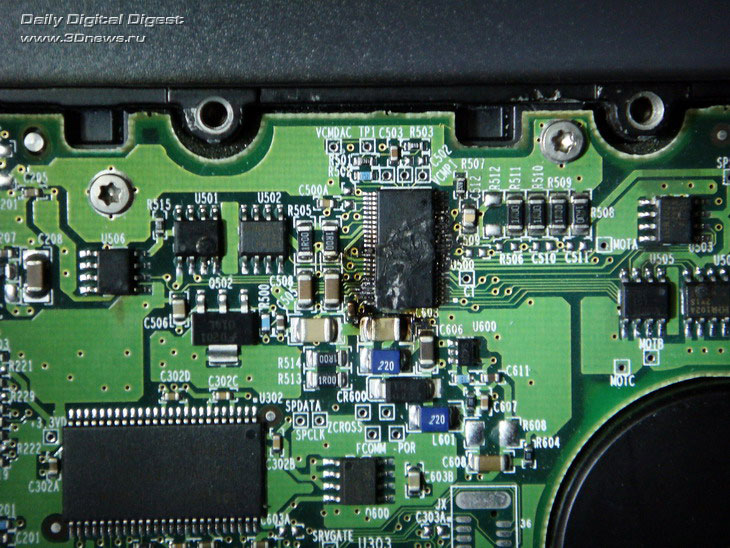
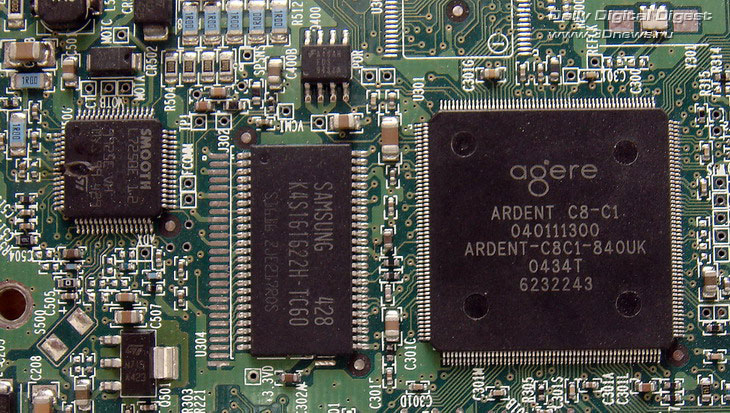
Сгоревшая «крутилка» на плате как результат повышенного напряжения и плохого охлаждения. Нередко микросхема сгорает в буквальном смысле, с пиротехническими эффектами и выгоранием дорожек на плате. Такое ремонту не подлежит
Отсюда советы по блоку питания. Чем больше его мощность, тем лучше (в разумных пределах: запас более 30-35% по отношению к реальному потреблению снижает КПД блока, так что вы будете греть комнату). Менее мощный, но фирменный БП лучше более мощного, но безродно-китайского. Помните — разгоняют не только процессоры. В первом приближении, 420 «китайских» ватт эквивалентны 300 «правильным».
По-хорошему, надо бы еще учитывать возраст БП: после 2-3 лет эксплуатации его реальная мощность заметно снижается, а выходные напряжения дрейфуют. Разумеется, в некачественных изделиях, работающих на честном китайском слове, процессы старения выражены гораздо резче. Хорошо еще, если подобный блок тихо умрет сам, а не утащит за собой в агонии половину системного блока!
Максимально допустимым считается 12,6 В (+5% от номинала). Однако у многих дисков c ростом напряжения наблюдается нелинейно-резкий нагрев упомянутых выше узлов — «крутилки» и «катушки». Поэтому я рекомендую строже контролировать БП с помощью внешнего вольтметра (датчики на материнской плате, измеряющие напряжение для BIOS и программ типа AIDA, могут быть весьма неточны).
Измерять напряжение лучше всего на разъемах Molex и обязательно под полной нагрузкой: процессор занят вычислениями с плавающей точкой, видеокарта — выводом динамичной трехмерной графики, а диск — дефрагментацией. При 12,2-12,4 В стоит призадуматься, 12,4-12,6 В — поволноваться, 12,6-13 В — бить тревогу, а в случае 13 В и выше — копить деньги на новый диск или положить гарантийный талон на видное место…

Конденсаторы (2200 мкФ, 25 В), напаянные на цепи питания HDD (желтый провод — +12 В, красный — +5 В, черный — земля). В данном случае они уменьшают пульсации напряжения, от которых блок питания издает раздражающий высокочастотный писк
Если напряжение по линии 12 В сильно завышено, а вы не боитесь паяльника и способны отличить транзистор от диода, то можете включить последний в разрыв питания HDD (напомню, линии 12 В соответствует желтый провод). Диод сыграет роль ограничителя — на его p-n переходе упадут «лишние» 0,2-0,7 В (в зависимости от типа диода), и диску станет полегче. Только диод надо брать достаточно мощный, чтобы он выдерживал пусковой ток в 2-3 А.
И без фанатизма: результирующее напряжение не должно опускаться ниже 11,7 В. В противном случае возможна неустойчивая работа диска (множественные рестарты) и даже порча данных. А некоторые модели (в частности, Seagate 7200.10 и 7200.11) могут вообще не запуститься.
⇡ Миграция с флеш
Память NAND Flash появилась много позднее, чем HDD, и переняла ряд его технологий — взять хотя бы коды ECC. Далее оба направления развивались параллельно и сравнительно независимо. Но в последнее время наметился и обратный процесс: миграция технологий с флеш-памяти на жесткие диски. Конкретно речь идет о выравнивании износа.
Как известно, любой флеш-чип имеет ограниченный ресурс по числу стираний-записей в одну ячейку. В какой-то момент стереть ее уже не удается, и она навсегда застывает с последним записанным значением. Поэтому контроллер считает количество записей в каждую страницу и в случае превышения копирует ее на менее изношенное место. В дальнейшем вся работа ведется с новым участком (этим заведует транслятор), а старая страница остается как есть и не используется. Данная технология получила название Wear Leveling. Так вот, износ есть и в жестких дисках, но там он механический и температурный. Если магнитная головка все время висит над одной дорожкой (скажем, постоянно изменяется тот или иной файл), то растет вероятность повреждения дорожки при случайных толчках или вибрации диска (например, от соседних накопителей в корзине). Головка может коснуться пластины и повредить магнитный слой со всеми вытекающими печальными последствиями. Даже если вредного контакта нет, неподвижная головка локально нагревается и пусть обратимо, но деградирует. Запись в данное место происходит менее надежно, растет вероятность последующего неустойчивого считывания (а при современных огромных плотностях записи любое отклонение параметров губительно).
Эти соображения достаточно очевидны, и прошивка серверных дисков с интерфейсом SCSI/SAS (а они весьма горячи) давно научилась перемещать головки в простое, дабы они не перегревались. Но еще лучше вместе с головкой «перебрасывать» и информацию по пластине — в этом случае описанные эффекты подавляются максимально, а надежность накопителя растет. Вот Western Digital и ввел подобный механизм в новых моделях VelociRaptor. Это дорогие высокопроизводительные диски со скоростью вращения шпинделя 10000 об./мин и пятилетней гарантией, так что Wear Leveling там уместен.


VelociRaptor снаружи и внутри. Привлекает внимание мощный радиатор. Пластины же имеют уменьшенный диаметр — это характерно для современных скоростных дисков.
Кроме того, вся линейка VelociRaptor нацелена на использование в высоконагруженных системах, в первую очередь серверах, где запись на диск ведется очень интенсивно и зачастую в одни и те же файлы (типичный пример — логи транзакций). Массовым «ширпотребным» дискам высокие нагрузки не грозят, греются они тоже умеренно, так что подобный изыск там вряд ли появится. Впрочем, поживем — увидим.
⇡ Аdvanced Format и его применение
Вот уже более 20 лет все жесткие диски имеют одинаковый размер физического сектора: 512 байт. Это минимальная порция записи на диск, позволяющая гибко управлять распределением дискового пространства. Однако с ростом объема HDD все сильнее стали проявляться недостатки такого подхода — в первую очередь неэффективное использование емкости магнитной пластины, а также высокие накладные расходы при организации потока данных.
Поэтому диски большой емкости (терабайт и выше) стали производиться по технологии Advanced Format , которая оперирует «длинными» физическими секторами в 4096 байт. Разметка магнитных пластин под AF весьма выгодна для производителя: меньше межсекторных промежутков, выше полезная емкость дорожки и всей пластины (а это, наряду с магнитными головками, самый дорогой компонент HDD). Именно Advanced Format позволил выпустить на рынок недорогие винчестеры, столь популярные ныне у потребителей аудио- и видеоконтента. AF-дисками емкостью 1-3 Тбайт комплектуются не только компьютеры, но и масса внешних накопителей, сетевых хранилищ и медиаплееров.

Один из первых дисков 3,5″ с Advanced Format, выпущенный в 2009 г
Но даром ничего не дается, новые диски уже начинают приносить в ремонт. Похоже, надежность все-таки просела. Ведь единичный сбой диска или дефект поверхности портит теперь в 8 раз больше данных пользователя, чем обычно. При физическом секторе в 4 Кбайт и эмуляции «коротких» секторов в 512 байт не будет читаться от 1 до 8 секторов. Операционная система на это реагирует понятно как: авария, все пропало! В итоге мелкая проблема на пластинах вырастает для пользователя в зависание или чего еще хуже.
Я считаю, на дисках с AF не стоит держать ОС, прикладные программы и базы данных со множеством мелких файлов. Пока что их удел — мультимедийные данные, некритичные к выпадениям.
В первую очередь рекомендую заглянуть на форум HARDW.net . Его раздел «Накопители информации» посещает множество профессиональных ремонтников и энтузиастов (почти 40 тыс. участников). Там можно найти ответы практически по любой теме, связанной с HDD, за исключением самых новых «нераскопанных» моделей. Начните с подраздела «Песочница»: на простые (в понимании профессионалов) вопросы там отвечают подробно и содержательно, а не отшивают, как в других местах, — «несите к ремонтнику».
Еще больше информации, правда, на английском языке, можно найти на портале HDDGURU . Помимо ремонтно-диагностического ПО и статей по отдельным вопросам (например, как поменять головки у диска), там есть международный форум ремонтников, а также огромный архив ресурсов по HDD (firmware, документация, фото и т.п.). Портал прививает широкий взгляд на вещи, он будет интересен подготовленным и мотивированным людям. Во всяком случае, в закрытых конференциях ремонтников ссылки на него пробегают постоянно.
Сошлюсь и на свою статью «Как продлить жизнь жестким дискам» в трех частях. Она дает начальные сведения по обращению с HDD, и хотя написана более трех лет назад, устарела мало — диски за это время принципиально не изменились, разве что стали еще менее надежными из-за свирепой экономии. Производители, застигнутые мировым кризисом, снижали свои затраты по всем направлениям, что и послужило причиной ряда громких провалов 2008-2009 гг. Об одном из них речь пойдет в продолжении этого материала, которое выйдет в ближайшее время.







